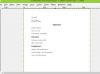Sie können die Modellnummer Ihres Dell Computers leicht finden.
Bildnachweis: 123ducu/iStock/GettyImages
Unabhängig davon, ob Sie Support benötigen oder kompatible Teile für Ihren Computer suchen, müssen Sie möglicherweise Ihre Dell-Modellnummer finden, um fortzufahren. Die Modellnummer Ihres Dell Laptops finden Sie auf dem Laptop-Identifikationsetikett an der Unterseite des Computers. Sie können es auch auf dem Startbildschirm finden, das Windows-Dienstprogramm Systeminformationen überprüfen oder die Dell Support-Website besuchen, um ein Tool zu finden, das Ihnen helfen kann.
Spitze
Nicht alle Methoden zum Ermitteln der Modellnummer funktionieren für alle Modelle von Dell-Laptops. Wenn eine Methode für Sie nicht funktioniert, probieren Sie die anderen Methoden weiter aus, bis Sie eine finden, die mit Ihrem Laptop funktioniert.
Suchen Sie das Laptop-Identifikationsetikett
Die meisten Dell-Laptops haben an der Unterseite ein Typenschild. Das Etikett zeigt mehrere Zertifizierungslogos, den Herstellungsort des Laptops, den Strombedarf für die Laptop und der Familienname des Laptops – wie Inspiron, Latitude, Precision, Studio, Vostro oder XPS – zusammen mit dem Modell Nummer. Suchen Sie den Namen der Laptop-Familie; Ihre Modellnummer befindet sich direkt rechts neben dem Familiennamen des Laptops.
Video des Tages
Spitze
- Wenn Sie das Typenschild auf der Unterseite Ihres Laptops nicht sehen, ist es möglicherweise von einer kosmetischen Schutzplatte bedeckt, die abgenommen werden kann.
- Die Modellnummer darf nicht auf Englisch beschriftet sein.
- Das Etikett ist meist schwarz oder dunkelfarbig mit weißer Schrift. Die Dell Service Tag hingegen ist in der Regel weiß mit schwarzer Schrift. Die Service-Tag-Nummer ist für Ihren speziellen Laptop einzigartig.
Anzeigen des Einschaltbildschirms
Möglicherweise können Sie die Modellnummer auch beim Einschalten oder Neustarten des Laptops finden. Bei vielen Dell-Laptops zeigt der Startbildschirm, der vor dem Starten des Betriebssystems angezeigt wird, den Familiennamen und die Modellnummer an.
Spitze
Ihre Modellnummer kann als Teil einer "Serie" verwendet werden. Dell verkauft mehrere Konfigurationen jeder Modellnummer, die zusammen als Serie bezeichnet werden. Die Modellnummer identifiziert das Motherboard in Ihrem Laptop. Die Modellnummer bleibt unabhängig von Abweichungen in der ursprünglichen Konfiguration oder nach dem Kauf vorgenommenen Hardwareänderungen gleich.
Dell-Modellnummer über Windows
Das Dienstprogramm Windows-Systeminformationen zeigt detaillierte Informationen zum Laptop an, einschließlich der Modellnummer des Laptops.
Schritt 1: Systeminformationen öffnen
Typ System Information in das Feld neben Ihrem Windows-Startmenü ein. Wählen Sie das Dienstprogramm aus, wenn es in den Suchergebnissen erscheint, um es zu starten.
Schritt 2: Systeminformationen anzeigen
Auswählen Systemzusammenfassung im Navigationsbereich. Die Systemmodell Das Feld zeigt den Familiennamen des Laptops und die Dell-Modellnummer an.
Spitze
Windows 8 macht es nicht ganz so einfach, Systeminformationen zu finden, aber sie können gefunden werden. Klicken Sie mit der rechten Maustaste auf die Schaltfläche Start und wählen Sie Lauf. Typ MSInfo32 im Dialogfeld Ausführen und drücken Sie Eintreten.
Dell Support-Website
Um Ihre Modellnummer auf dem Dell Support-Website, geben Sie Ihre Service-Tag-Nummer ein oder führen Sie das Dienstprogramm zur Systemerkennung von Dell aus, wenn Sie aus irgendeinem Grund nicht über Ihre Service-Tag-Nummer verfügen.
Schritt 1: Suchen Sie Ihre Service-Tag-Nummer
Suchen Sie das Service-Tag-Etikett auf der Unterseite Ihres Laptops. Die Service-Tag-Nummer besteht aus Buchstaben und Zahlen, und der Express-Servicecode enthält nur Zahlen.
Schritt 2: Geben Sie Ihre Service-Tag-Nummer ein
Öffnen Sie die Dell Support-Website und geben Sie die auf dem Etikett angezeigte Service-Tag-Nummer in das Geben Sie eine Service-Tag-Nummer oder einen Express-Servicecode ein Gebiet. Drücke den einreichen Taste.
Nach einer kurzen Verzögerung zeigt die Website Ihre Laptop-Familie, Dell-Modellnummer, Service-Tag und Express-Service-Code an.
Dienstprogramm zur Systemerkennung von Dell
Um das Dienstprogramm zur Systemerkennung herunterzuladen und auszuführen, müssen Sie diese Schritte ausführen.
Schritt 1: Navigieren Sie zur Hauptseite von Dell Support
Gehe zum Unterstützung Abschnitt der Dell-Website.
Schritt 2: Ihr Produkt automatisch erkennen
Scrollen Sie auf der Seite nach unten, um eine Option anzuzeigen, in der Sie gefragt werden: "Bei welchem Produkt können wir Ihnen helfen?" Dies sollte eine Schaltfläche mit der Aufschrift anzeigen SupportAssist herunterladen und installieren.
Schritt 3: Laden Sie die Dell SupportAssist-Anwendung herunter
Überprüfen Sie den Download-Button und aktivieren Sie dann das Kästchen mit der Aufschrift Ich habe die Allgemeinen Geschäftsbedingungen von SupportAssist gelesen und stimme ihnen zu und drücke die Herunterladen Taste. Wenn Sie aufgefordert werden, die Anwendung herunterzuladen, akzeptieren Sie, um den Download fortzusetzen.
Spitze
Nachdem Sie das Dienstprogramm Dell System Detect installiert haben, können Sie jederzeit zur Dell Support-Website zurückkehren und auswählen Automatisches Erkennen Ihres Produkts ohne das Dienstprogramm neu zu installieren.
Nachdem das Programm auf Ihrem Laptop ausgeführt wurde, sollte die Dell Support-Webseite aktualisiert werden, um Informationen zu Ihrem Laptop anzuzeigen, einschließlich des Laptop-Familiennamens und der Dell-Modellnummer.